[100% løst] Hvordan fikser du Feilutskrift-melding på Windows 10?
![[100% løst] Hvordan fikser du Feilutskrift-melding på Windows 10? [100% løst] Hvordan fikser du Feilutskrift-melding på Windows 10?](https://img2.luckytemplates.com/resources1/images2/image-9322-0408150406327.png)
Mottar feilmelding om utskrift på Windows 10-systemet ditt, følg deretter rettelsene gitt i artikkelen og få skriveren din på rett spor...
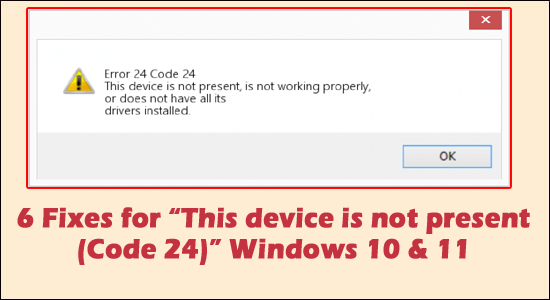
Har du noen gang opplevd et problem med at PC-en din viser en feilmelding " Denne enheten er ikke til stede Kode 24" eller " Denne enheten er ikke til stede, fungerer ikke som den skal, eller har ikke alle driverne installert. (Kode 24)" på ditt Windows 10- eller 11-system
Dette betyr at det er et alvorlig problem med hensyn til maskinvarefeil på grunn av feil montering eller har en feil med driveren. Det er synonymt med alle maskinvarekomponenter i systemet ditt.
Heldigvis finnes det rettelser som fungerer for å løse (Kode 24)” Enheten er feil installert. Men før du går mot reparasjonene er det viktig å finne ut hvorfor du ser feilen. Så nedenfor ta en titt på de vanlige bakmennene som er ansvarlige for feilen
La oss finne det ut.
Hva forårsaker feilen "Denne enheten er ikke til stede (kode 24)"?
Du vil sannsynligvis se problemet med " denne enheten er ikke til stede, fungerer ikke som den skal, kode 24" vises når du har en,
Kort sagt, maskinvare når den er installert må oppdateres riktig med de nyeste driverne og sørge for at den er riktig fikset. La oss sjekke løsningene som er tilgjengelige for å løse dette driverproblemet .
Hvordan fikse "Denne enheten er ikke til stede, fungerer ikke som den skal (kode 24)"?
Innholdsfortegnelse
Fix 1 – Starte systemet på nytt
Den enkleste løsningen ville egentlig være den problemfrie måten å starte systemet på på nytt. I det større bildet kan en enkel omstart takle flere feil og relaterte feil uten at du trenger å gå videre. Utallige feilmeldinger, inkludert (kode 24)» Enheten er feil installert, noen ganger går den av med en enkel omstart.
Fix 2 – Utfør feilsøking
Windows tilbyr en grunnleggende feilsøking, som hjelper deg med å finne feil med hensyn til maskinvare og enheter. Hold dette som ditt neste trinn hvis det forrige ikke viste seg produktivt for å fjerne kode 24-feil.
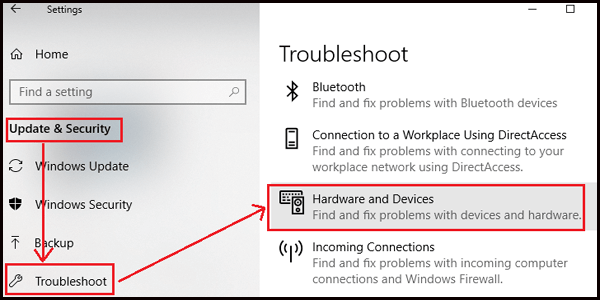
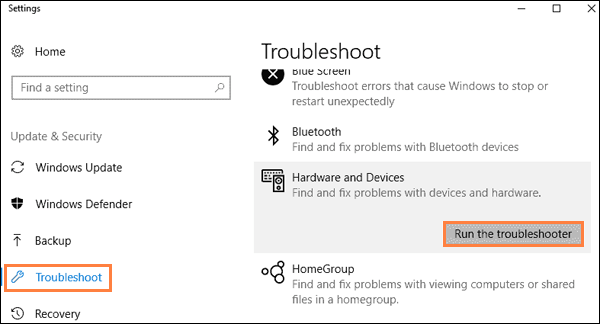
Fix 3 – Sjekke oppdateringer
Windows Update serverer viktige drivere og filer for nedlasting og hjelper operativsystemet ditt til å yte sitt potensiale. Det er nødvendig å vedlikeholde og holde systemet oppdatert til enhver tid. Med Windows Update er det en rimelig sjanse for at feil som Code 24 motvirkes. Her er trinnene du skal utføre,
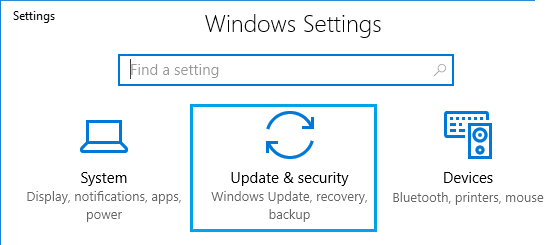
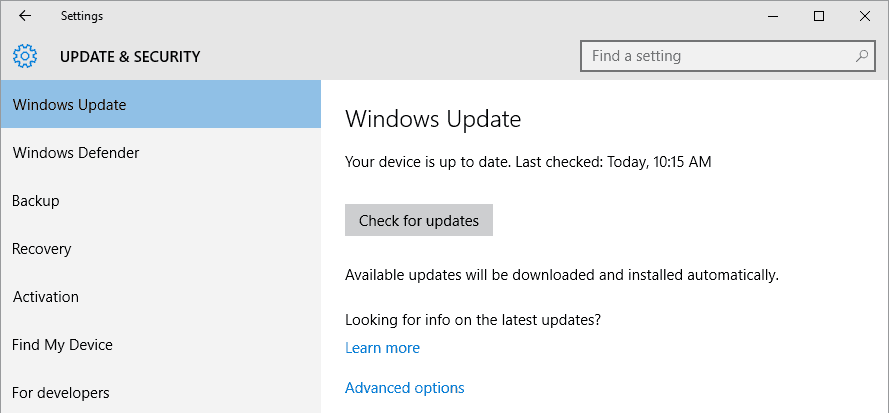
Fix 4 – Koble til og fra maskinvare
I dette trinnet må du koble fra alle eksterne vedlegg som er koblet til enten via PS2- eller USB-porter en stund. Prøv å koble til disse enhetene igjen for å se at feilen vises når som helst.
Hvis du nøler med å koble fra en ikke-USB-enhet mens systemet er på; Slå av enheten og koble fra enheten og plugin-modulen etter et minutt eller to.
Mens det gjelder andre enheter som mus/tastatur/øretelefoner/en hvilken som helst ekstern USB-enhet , sørg for å klikke på varslingspanelet nederst på høyre side av skjermen og løs ut det samme.
Dette sikrer at enheten er riktig fjernet og fikser feilkode 24 i Windows.
Fix 5 – Oppdatering av maskinvaredrivere
Maskinvaredrivere er ansvarlige for å sammenkoble enhver maskinvareenhet med systemprogramvaren og operativsystemet. I spesifikke tilfeller må du oppdatere enhetsdriveren da en tilbakedatert driver kan utløse en feil med kompatibilitetsproblemer. For å utføre trinnet her er trinnene,
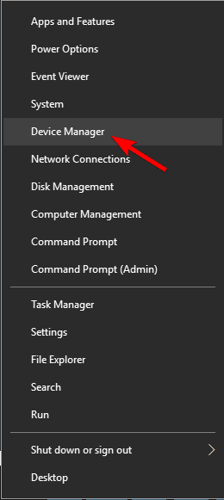
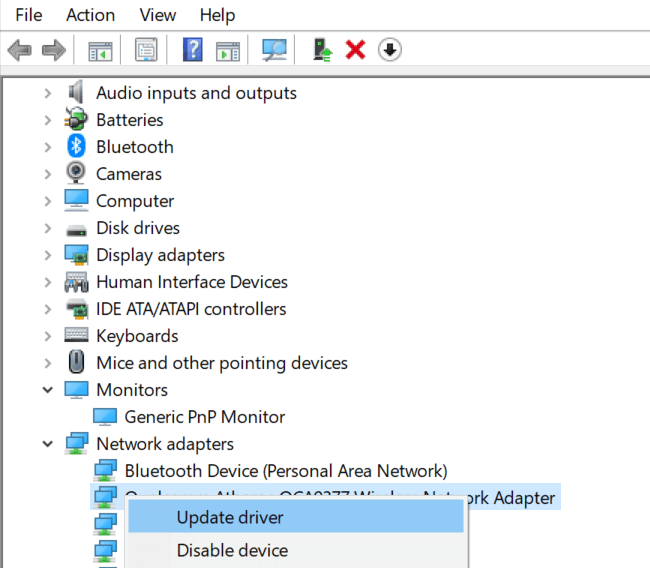
Alternativt kan du også oppdatere driveren ved å bruke tredjeparts driveroppdateringsverktøy , som skanner systemet og oppdaterer hele systemdriverne automatisk med bare noen få klikk.
Få Driver Updater Tool, for å oppdatere maskinvaredrivere automatisk
Sjekk nå om etter oppdatering av maskinvaredriveren feilen denne enheten ikke er til stede kode, ikke fungerer som den skal, er fikset.
Fix 6 – Installer enhetsdriveren på nytt
Hvis løsningen ovenfor ikke fungerer for deg å fikse feilen, må du installere maskinvaren på nytt . Avinstallering og deretter reinstallering av den ferske driveren fungerer for mange brukere for å komme forbi feilen.
Følg trinnene nedenfor for å gjøre det:
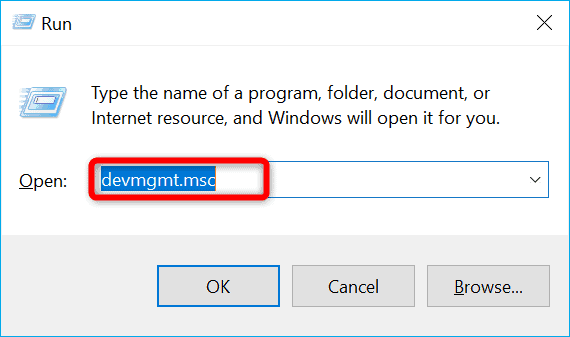
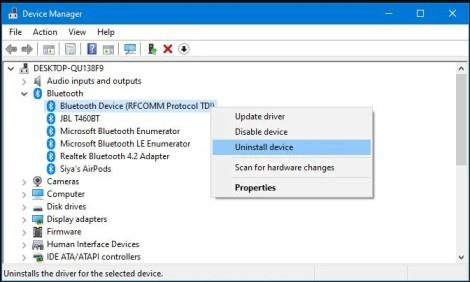
Og nå er det anslått at feilen er løst.
Anbefalt løsning for å fikse Windows PC-feil og optimalisere ytelsen
For å fikse ulike Windows-PC-problemer som å fryse, krasjer eller henge, foreslås det å skanne systemet med PC-reparasjonsverktøyet.
Dette er et avansert, multifunksjonelt verktøy som oppdager og fikser DLL-relaterte feil bare ved å skanne. Det er et svært avansert og pålitelig verktøy som reparerer ødelagte Windows-systemfiler, hindrer PC-en fra filtap, fjerner virus eller skadelig programvare og mye mer.
Så kjør gjerne dette automatiske verktøyet og gjør din Windows-PC feilfri.
Få PC Repair Tool, for å gjøre Windows PC feilfri
Siste ord
Denne enheten er ikke til stede Kode 24 er en konsekvens av en klassisk maskinvarefeilkonfigurasjon/-feil. Ved å bruke disse løsningene trinnvis, er vi sikre på å ha løst problemene dine med letthet.
Håper artikkelen fungerer for deg å komme forbi problemet i ditt tilfelle.
Lykke til..!
Mottar feilmelding om utskrift på Windows 10-systemet ditt, følg deretter rettelsene gitt i artikkelen og få skriveren din på rett spor...
Du kan enkelt besøke møtene dine igjen hvis du tar dem opp. Slik tar du opp og spiller av et Microsoft Teams-opptak for ditt neste møte.
Når du åpner en fil eller klikker på en kobling, vil Android-enheten velge en standardapp for å åpne den. Du kan tilbakestille standardappene dine på Android med denne veiledningen.
RETTET: Entitlement.diagnostics.office.com sertifikatfeil
For å finne ut de beste spillsidene som ikke er blokkert av skoler, les artikkelen og velg den beste ublokkerte spillnettsiden for skoler, høyskoler og arbeider
Hvis du står overfor skriveren i feiltilstand på Windows 10 PC og ikke vet hvordan du skal håndtere det, følg disse løsningene for å fikse det.
Hvis du lurer på hvordan du sikkerhetskopierer Chromebooken din, har vi dekket deg. Finn ut mer om hva som sikkerhetskopieres automatisk og hva som ikke er her
Vil du fikse Xbox-appen vil ikke åpne i Windows 10, følg deretter rettelsene som Aktiver Xbox-appen fra tjenester, tilbakestill Xbox-appen, Tilbakestill Xbox-apppakken og andre..
Hvis du har et Logitech-tastatur og -mus, vil du se at denne prosessen kjører. Det er ikke skadelig programvare, men det er ikke en viktig kjørbar fil for Windows OS.
Les artikkelen for å lære hvordan du fikser Java Update-feil 1603 i Windows 10, prøv rettelsene gitt en etter en og fiks feil 1603 enkelt ...




![FIKSET: Skriver i feiltilstand [HP, Canon, Epson, Zebra og Brother] FIKSET: Skriver i feiltilstand [HP, Canon, Epson, Zebra og Brother]](https://img2.luckytemplates.com/resources1/images2/image-1874-0408150757336.png)

![Slik fikser du Xbox-appen som ikke åpnes i Windows 10 [HURTIGVEILEDNING] Slik fikser du Xbox-appen som ikke åpnes i Windows 10 [HURTIGVEILEDNING]](https://img2.luckytemplates.com/resources1/images2/image-7896-0408150400865.png)

